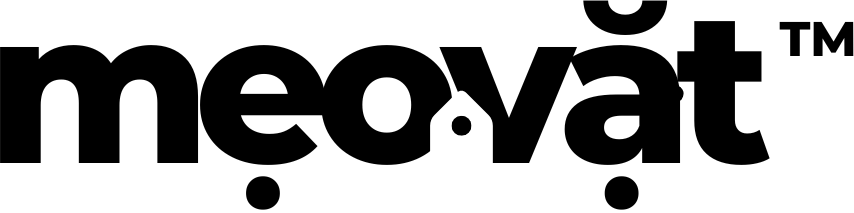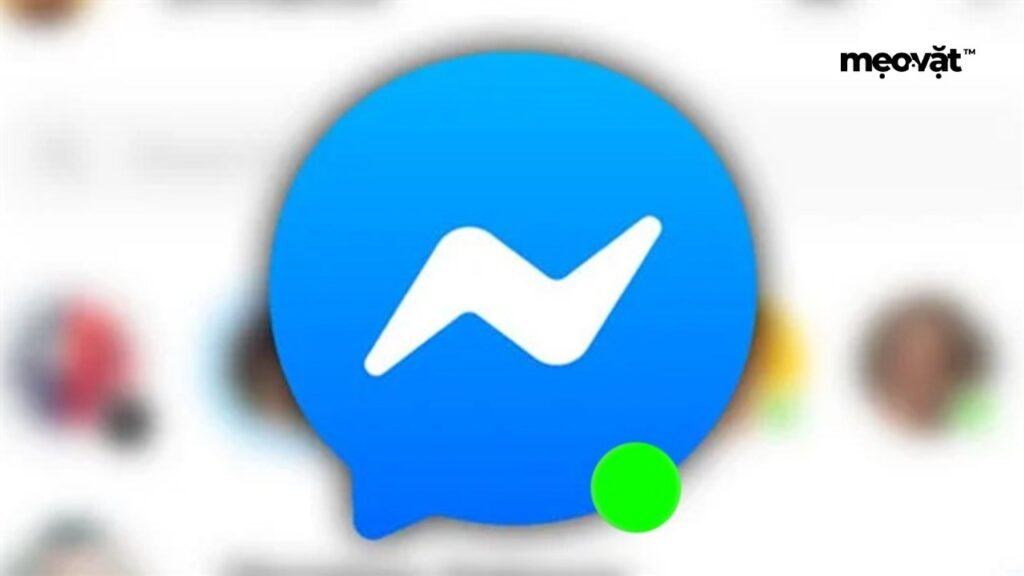Trong xã hội hiện đại, việc giao tiếp qua các nền tảng mạng xã hội đã trở thành một phần không thể thiếu trong cuộc sống hàng ngày. Messenger, một trong những ứng dụng nhắn tin phổ biến nhất trên thế giới, cho phép người dùng kết nối với bạn bè và gia đình một cách dễ dàng và thuận tiện. Tuy nhiên, một câu hỏi thường được nhiều người thắc mắc đó là: Tại sao trạng thái Messenger của tôi vẫn sáng dù tôi không online? Ban đầu, điều này có thể gây ra sự phiền toái hoặc thậm chí bối rối cho nhiều người dùng, khi họ tưởng rằng trạng thái này có thể bị hiểu sai bởi bạn bè hay người thân bên cạnh. Thực tế, nhiều yếu tố có thể ảnh hưởng đến tình trạng này, từ việc đăng nhập trên nhiều thiết bị đến những cài đặt bảo mật mà người dùng không hề hay biết.
Nguyên nhân cơ bản là do cách thức hoạt động của ứng dụng Messenger. Ứng dụng này không chỉ đơn thuần là một công cụ nhắn tin; nó còn bao gồm nhiều tính năng khác nhau, như thông báo, trạng thái hoạt động, hơn thế nữa. Trong nội dung bài viết này, chúng ta sẽ cùng khám phá các nguyên nhân cụ thể khiến Messenger vẫn hiển thị là "đang hoạt động" dù bạn không thực sự online và cách khắc phục tình trạng này một cách hiệu quả.
Nguyên nhân khiến Messenger vẫn hiển thị hoạt động khi không online
Khi bạn nhận thấy trạng thái Messenger của mình vẫn sáng dù bạn không online, điều này có thể là do những nguyên nhân cụ thể liên quan đến cách mà ứng dụng này hoạt động. Bài viết sẽ tập trung vào việc giải thích rõ ràng từng lý do, từ tình trạng đăng nhập trên nhiều thiết bị đến những cài đặt không chính xác có thể làm cho người dùng gặp rắc rối.
Đăng nhập trên nhiều thiết bị
Một trong những nguyên nhân chính khiến Messenger hiển thị trạng thái "đang hoạt động" là do bạn đã đăng nhập vào tài khoản trên nhiều thiết bị khác nhau. Ví dụ, nếu bạn sử dụng Messenger trên điện thoại, máy tính bảng và máy tính, mỗi thiết bị sẽ cập nhật trạng thái hoạt động của bạn theo cách riêng. Nếu bạn đang sử dụng một thiết bị nào đó, trạng thái "đang hoạt động" có thể xuất hiện, trong khi bạn không thực sự tương tác trên thiết bị khác.
Các nguyên nhân chính liên quan đến việc đăng nhập trên nhiều thiết bị gồm:
- Thời gian kết nối không đồng nhất: Mỗi thiết bị có thể có thời gian kết nối mạng và trạng thái khác nhau. Điều này có thể dẫn đến việc một thiết bị hiển thị trạng thái "đang hoạt động" trong khi bạn không sử dụng nó.
- Thông báo đến: Khi nhận được tin nhắn mới, ứng dụng có thể tự động kích hoạt và hiển thị trạng thái hoạt động, ngay cả khi bạn không tương tác với ứng dụng.
- Sự bất đồng bộ giữa các thiết bị: Những vấn đề về cập nhật hoặc kết nối cũng có thể ảnh hưởng đến việc hiển thị trạng thái hoạt động, khiến cho tình trạng này trở nên khó đoán định.
Bảng so sánh tình trạng hoạt động trên các thiết bị:
| Thiết bị | Trạng thái Hiện Thời | Ghi Chú |
|---|---|---|
| Điện thoại | Có thể đang hoạt động | Nếu có tin nhắn mới |
| Máy tính | Có thể không hiển thị chính xác | Dễ bị ảnh hưởng bởi kết nối yếu |
| Máy tính bảng | Có thể hoạt động đồng thời | Kết nối cũng ảnh hưởng tương tự |
Việc quản lý tình trạng đăng nhập trên các thiết bị khác nhau là rất quan trọng để giữ cho trạng thái của bạn được cập nhật chính xác. Người dùng cần thường xuyên kiểm tra và đăng xuất khỏi các thiết bị không sử dụng để tránh tình trạng nhầm lẫn này.
Tài khoản bị truy cập trái phép
Một nguyên nhân khác có thể dẫn đến việc Messenger vẫn hiển thị là "đang hoạt động" là tài khoản của bạn có thể đã bị truy cập trái phép. Trong trường hợp này, kẻ xâm nhập có thể đang thao tác trên tài khoản của bạn mà bạn không hề hay biết. Điều này không chỉ gây ra tình trạng rối loạn trong việc hiển thị trạng thái hoạt động, mà còn tiềm ẩn những nguy cơ về bảo mật thông tin cá nhân.
Các biểu hiện có thể nhận thấy khi tài khoản bị xâm nhập gồm:
- Hoạt động không rõ ràng: Nếu bạn thấy có tin nhắn hoặc hoạt động trên tài khoản mà bạn không thực hiện, đây là một dấu hiệu rõ ràng cho thấy tài khoản của bạn có thể đã bị truy cập trái phép.
- Cảnh báo từ Facebook: Facebook thường xuyên gửi thông báo cho người dùng về những hoạt động đăng nhập bất thường từ các thiết bị lạ. Bạn nên chú ý đọc và phản hồi kịp thời.
Kiểm tra tài khoản bị truy cập trái phép cần thực hiện theo các bước:
- Vào phần Cài đặt & Quyền riêng tư trên Facebook.
- Chọn Cài đặt và sau đó chọn Mật khẩu và bảo mật.
- Trong phần Nơi bạn đã đăng nhập, kiểm tra các thiết bị đang sử dụng để điều chỉnh hoặc đăng xuất các thiết bị không quen thuộc.
Chưa tắt trạng thái hoạt động hoàn toàn
Một lý do khác mà nhiều người không để ý là việc người dùng chưa tắt hoàn toàn trạng thái hoạt động trên Messenger. Nếu bạn chỉ tắt trạng thái hoạt động trên một thiết bị mà không thực hiện trên thiết bị khác hoặc tài khoản Facebook, trạng thái hoạt động của bạn vẫn có thể hiển thị.
Để tắt hoàn toàn trạng thái hoạt động, người dùng cần thực hiện theo các bước sau:
- Mở ứng dụng Messenger.
- Nhấn vào biểu tượng ảnh đại diện ở góc trên bên trái.
- Chọn "Trạng thái hoạt động" và tắt tùy chọn "Hiển thị khi bạn hoạt động".
Danh sách các bước để kiểm tra trạng thái hoạt động gồm:
- Kiểm tra trên các thiết bị mà bạn đã đăng nhập.
- Tắt trạng thái không cần thiết ở các nền tảng kết nối khác (như Facebook).
- Đảm bảo rằng bạn đã thực hiện tắt tất cả các tùy chọn hiển thị trạng thái hoạt động cho mọi thiết bị.
Cách khắc phục tình trạng Messenger hiển thị sáng
Khi gặp tình trạng Messenger vẫn hiển thị cửa sổ "đang hoạt động" mặc dù bạn không online, có một số biện pháp mà người dùng có thể thực hiện để khắc phục vấn đề này. Việc thực hiện đúng các bước có thể giúp bạn kiểm soát trạng thái để tránh những hiểu nhầm không đáng có với bạn bè và người thân.
Đăng xuất khỏi các thiết bị khác
Để khắc phục tình trạng này, bước đầu tiên cần thực hiện là đăng xuất khỏi tất cả các thiết bị khác mà bạn đã đăng nhập. Khi đăng nhập trên nhiều thiết bị, rất có thể trạng thái của bạn vẫn còn hiển thị hoạt động cho dù bạn không sử dụng chúng.
- Kiểm tra tại Facebook: Vào Menu > Cài đặt & quyền riêng tư > Cài đặt > Mật khẩu và bảo mật > Nơi bạn đã đăng nhập và kiểm tra các thiết bị đang sử dụng.
- Đăng xuất các thiết bị không cần thiết: Ngay lập tức đăng xuất khỏi các thiết bị mà bạn không sử dụng, đặc biệt là những thiết bị lạ hoặc không quen thuộc.
Danh sách lưu ý khi đăng xuất khỏi các thiết bị khác:
- Đảm bảo rằng bạn đã kiểm tra tất cả các thiết bị.
- Đặt lại mật khẩu nếu nghi ngờ có tính năng truy cập trái phép.
- Đừng quên kiểm tra thông báo từ Facebook để biết rõ hơn về trạng thái đăng nhập.
Tắt kết nối mạng trên thiết bị không sử dụng
Nếu bạn không sử dụng một thiết bị nào đó như máy tính bảng hoặc một điện thoại cũ nhưng vẫn hiển thị trạng thái "đang hoạt động", hãy tiến hành tắt kết nối mạng trên những thiết bị này. Bằng cách này, tình trạng hiển thị "đang hoạt động" sẽ không còn.
- Đối với điện thoại: Vào Cài đặt > Mạng và Internet > Wi-Fi và tắt kết nối hoặc dữ liệu di động.
- Đối với máy tính: Bạn có thể vào Cài đặt > Mạng & Internet và tắt các tùy chọn như VPN hoặc Wi-Fi nếu không sử dụng.
Lưu ý cần nhớ khi tắt kết nối mạng:
- Đảm bảo không có ứng dụng nào chạy nền mà khiến trạng thái "đang hoạt động" hiển thị.
- Kiểm tra lại cài đặt thông báo để đảm bảo không có thông báo làm ứng dụng thêm sáng lên.
Kiểm tra và cải thiện bảo mật tài khoản
Kể cả khi không online, việc bảo vệ tài khoản Messenger của bạn cũng là điều hết sức cần thiết để tránh tình trạng bị xâm nhập trái phép. Một tài khoản bảo mật tốt có thể ngăn chặn những kẻ mạo danh hoặc xâm nhập tiềm tàng.
Các bước kiểm tra và cải thiện bảo mật gồm:
- Đặt mật khẩu mạnh: Sử dụng mật khẩu dài và phức tạp. Tránh các từ hay cụm từ dễ đoán từ thông tin cá nhân của bạn.
- Xác thực hai yếu tố: Kích hoạt tính năng bảo mật này giúp tăng cường lớp bảo mật cho tài khoản của bạn. Người dùng sẽ cần cung cấp mã xác nhận gửi đến điện thoại.
- Giám sát phiên đang hoạt động: Kiểm tra và đăng xuất khỏi các phiên hoạt động không cần thiết. Điều này giúp đảm bảo chỉ có bạn mới có quyền truy cập vào tài khoản của mình.
So sánh trạng thái hoạt động của Messenger trên các thiết bị
Trạng thái hoạt động của Messenger có thể có những khác biệt lớn giữa các thiết bị khác nhau. Điện thoại và máy tính có những phương thức hoạt động rất khác nhau mà người dùng có thể không nhận ra.
Messenger trên điện thoại vs. máy tính
Khi sử dụng Messenger trên điện thoại, người dùng dễ dàng kiểm tra và điều chỉnh trạng thái hoạt động hơn so với việc sử dụng máy tính. Tính năng này có thể bị ảnh hưởng bởi yếu tố như độ ổn định của kết nối internet, độ trễ trong việc cập nhật trạng thái, chắc chắn là những cài đặt riêng biệt cho từng thiết bị.
So sánh tính năng này trên các thiết bị:
| Đặc điểm | Messenger trên điện thoại | Messenger trên máy tính |
|---|---|---|
| Trạng thái hoạt động | Dễ dàng bật/tắt, có thông báo ngay lập tức | Có thể cần phải điều chỉnh nhiều cài đặt để chắc chắn |
| Tương tác và thông báo | Thường xuyên nhận thông báo khi có tin nhắn mới | Thông báo có thể bị tắt hoặc không được thấy ngay |
| Ảnh hưởng của kết nối internet | Nếu mạng yếu, có thể không thể xác nhận hoạt động | Kết nối yếu có thể dẫn đến trạng thái online không chính xác |
Sự khác biệt này giúp chúng ta nhận ra rằng việc sử dụng Messenger cần phải điều chỉnh theo từng hoàn cảnh và thiết bị mà chúng ta đang sử dụng. Để có trải nghiệm tốt nhất, người dùng nên tìm hiểu rõ về chức năng và cách thức hoạt động của ứng dụng trên từng thiết bị.
Ảnh hưởng của kết nối internet đến trạng thái online
Kết nối internet đóng vai trò quan trọng trong việc cập nhật trạng thái online trên Messenger. Nếu người dùng đang gặp khó khăn với kết nối mạng, điều này có thể dẫn đến việc trạng thái hoạt động không chính xác.
- Kết nối yếu: Khi mạng không ổn định, Messenger có thể không cập nhật thông tin trạng thái kịp thời. Người dùng sẽ không thấy người khác online, hoặc ngược lại, trạng thái của họ vẫn được hiển thị là "đang hoạt động".
- Thời gian cập nhật không đồng bộ: Nhiều khi hệ thống của Facebook có thể bị trễ trong việc phản hồi trạng thái hoạt động, dẫn đến tình trạng người dùng hiển thị "online" tuy họ đã thoát ứng dụng hoặc không sử dụng nữa.
Những hiểu lầm phổ biến về trạng thái online trên Messenger
Có rất nhiều hiểu lầm khi nói đến trạng thái online trên Messenger. Việc làm rõ những hiểu lầm này có thể giúp người dùng sử dụng ứng dụng một cách hiệu quả hơn.
Hiểu lầm về việc không trả lời tin nhắn
Một trong những hiểu lầm phổ biến nhất là khi bạn hiển thị là "đang hoạt động", mọi người sẽ kỳ vọng rằng bạn có thời gian để trả lời tin nhắn ngay lập tức. Tuy nhiên, thực tế là người dùng có thể đang bận hoặc không thực sự mở ứng dụng để trò chuyện.
- Trạng thái không phản ánh hoạt động thực tế: Trạng thái online có thể hiển thị ngay cả khi người dùng không tương tác với ứng dụng. Điều này có thể dẫn đến sự hiểu lầm khi bạn bè nghĩ rằng bạn đang có mặt nhưng thực tế bạn không thể trả lời ngay.
Sự tác động của thời gian đăng nhập trên các thiết bị khác
Việc đăng nhập trên nhiều thiết bị khác nhau cũng có thể tạo ra những hiểu lầm tương tự. Ngay cả khi người dùng chỉ đang sử dụng một thiết bị, trạng thái vẫn có thể hiển thị khác nhau trên các thiết bị khác nhau.
- Thời gian cập nhật lâu: Thỉnh thoảng, nếu bạn đã đăng xuất trên một thiết bị nhưng vẫn còn online trên thiết bị khác, trạng thái có thể vẫn hiển thị là "đang hoạt động".
- Không kiểm soát được trạng thái: Sự đồng bộ giữa các thiết bị đôi khi không diễn ra một cách tự động, gây khó khăn trong việc quản lý trạng thái của bản thân trong mắt bạn bè.
Những biện pháp bảo mật để tránh tình trạng hiển thị không chính xác
Việc duy trì một tài khoản Messenger phát triển và an toàn là rất quan trọng để tránh tình trạng hiển thị không chính xác. Dưới đây là một số biện pháp bảo mật hiệu quả mà người dùng nên thực hiện.
Cách thay đổi mật khẩu và bảo mật
Thay đổi mật khẩu định kỳ là cách tốt nhất để bảo vệ tài khoản của bạn. Dưới đây là các bước để thực hiện điều này:
-
Mở ứng dụng Messenger:
- Nhấn vào ảnh đại diện của bạn ở góc trên bên trái.
- Chọn "Cài đặt" > "Bảo mật và Đăng nhập" > "Đổi mật khẩu".
-
Đảm bảo mật khẩu mạnh:
- Sử dụng một mật khẩu duy nhất, không dễ đoán, bao gồm ký tự chữ hoa, chữ thường, số và ký tự đặc biệt.
Các tính năng bảo mật mà Facebook cung cấp
Facebook cung cấp nhiều công cụ và tính năng hỗ trợ người dùng bảo vệ tài khoản của mình:
- Riêng tư và quyền riêng tư: Giúp người dùng kiểm soát ai có thể xem thông tin cá nhân của họ thông qua các cài đặt quyền riêng tư.
- Xác thực hai yếu tố: Kích hoạt tính năng xác thực hai yếu tố giúp bảo vệ tài khoản bằng cách yêu cầu mã xác nhận khi đăng nhập từ thiết bị lạ.
- Giám sát hoạt động đăng nhập: Người dùng có thể dễ dàng kiểm tra và quản lý danh sách thiết bị đang sử dụng tài khoản của họ, đảm bảo không có hành vi nào ngoại lệ.
Câu hỏi thường gặp
-
Tại sao tôi thấy bạn bè của mình hiển thị là online nhưng họ không đáp lại tin nhắn?
- Điều này có thể do họ đã tắt trạng thái hoạt động hoặc có thể họ đang bận và không sử dụng ứng dụng nhưng trạng thái vẫn hiển thị.
-
Làm thế nào để kiểm tra thiết bị nào đang đăng nhập vào tài khoản của tôi?
- Bạn có thể vào phần cài đặt trên Facebook, chọn mật khẩu và bảo mật, sau đó tìm mục nơi bạn đã đăng nhập để kiểm tra các thiết bị.
-
Tôi có thể tắt trạng thái hoạt động của mình như thế nào?
- Bạn có thể tắt trạng thái hoạt động bằng cách vào trang cài đặt Messenger và chọn “Trạng thái hoạt động”.
-
Có cách nào để mà người khác không thấy tôi online không?
- Bạn có thể chọn tắt trạng thái hoạt động cho cả Facebook lẫn Messenger, hoặc chỉ đơn giản là đăng xuất khi không sử dụng.
-
Tại sao Messenger vẫn sáng khi tôi không online?
- Điều này có thể do bạn đang đăng nhập trên nhiều thiết bị, hoặc thông báo từ các tin nhắn mới làm ứng dụng tự động hiển thị trạng thái hoạt động.
-
Tôi có nên thay đổi mật khẩu thường xuyên không?
- Có, việc thay đổi mật khẩu định kỳ là rất quan trọng nhằm bảo vệ thông tin và tránh tình trạng bị truy cập trái phép.
Những điểm cần nhớ
- Trạng thái "đang hoạt động" có thể do nhiều nguyên nhân khác nhau.
- Xác thực hai yếu tố là biện pháp bảo mật cực kỳ hiệu quả.
- Người dùng cần thường xuyên kiểm tra trạng thái hoạt động trên tất cả các thiết bị.
- Cần hiểu rõ sự ảnh hưởng của mạng internet đến trạng thái hiển thị.
- Các tính năng bảo mật của Facebook rất hữu ích trong việc duy trì an toàn tài khoản.
Kết luận
Tình trạng Messenger vẫn hiển thị là "đang hoạt động" khi người dùng không online không phải là một hiện tượng hiếm gặp. Qua bài viết này, chúng ta đã cùng nhau tìm hiểu những nguyên nhân và cách khắc phục đáng chú ý để giúp bạn quản lý trạng thái online của mình cũng như thông tin cá nhân trên mạng một cách hiệu quả hơn. Việc hiểu rõ về cách hoạt động của application Messenger cũng như thực hiện các biện pháp bảo mật cẩn thận sẽ giúp nâng cao trải nghiệm người dùng. Nếu biết cách điều chỉnh và sử dụng đúng, bạn hoàn toàn có thể thoải mái trò chuyện mà không lo bị lệ thuộc vào các trạng thái hiển thị của ứng dụng.